
この記事では、Pythonを使用してExcelのテーブルデータに基づいてさまざまなグラフを描画する方法を紹介します。同じニーズを持つ友達は参考にしてください。 Excel でのグラフの描画は、他の操作に比べて、特に元のデータの処理が面倒に思えます。ただし、グラフを描画するプロセスでは、両者はほぼ同じ考え方を持っています。Excel で実行できる作業のほとんどは、Python でも実行できます。 Python を使用してチャートを描画するプロセスをより明確に説明するために、概要チャートのコードに注釈を付けて、コードの各行の特定の機能を説明します。この記事の最後には、カスタム フォントとグラフの色の対応表が示されています。

import numpy as np import pandas as pd #导入图表库以进行图表绘制 import matplotlib.pyplot as plt loandata=pd.DataFrame(pd.read_excel('loan_data.xlsx'))
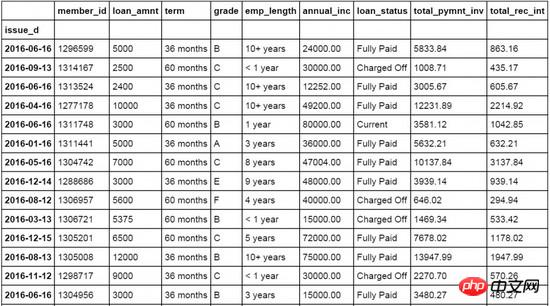
#设置日期字段issue_d为loandata数据表索引字段 loandata = loandata.set_index('issue_d') #按月对贷款金额loan_amnt求均值,以0填充空值 loan_plot=loandata['loan_amnt'].resample('M').fillna(0) #图表字体为华文细黑,字号为15 plt.rc('font', family='STXihei', size=15) #创建一个一维数组赋值给a a=np.array([1,2,3,4,5,6,7,8,9,10,11,12]) #创建折线图,数据源为按月贷款均值,标记点,标记线样式,线条宽度,标记点颜色和透明度 plt.plot(loan_plot,'g^',loan_plot,'g-',color='#99CC01',linewidth=3,markeredgewidth=3,markeredgecolor='#99CC01',alpha=0.8) #添加x轴标签 plt.xlabel('月份') #添加y周标签 plt.ylabel('贷款金额') #添加图表标题 plt.title('分月贷款金额分布') #添加图表网格线,设置网格线颜色,线形,宽度和透明度 plt.grid( color='#95a5a6',linestyle='--', linewidth=1 ,axis='y',alpha=0.4) #设置数据分类名称 plt.xticks(a, ('1月','2月','3月','4月','5月','6月','7月','8月','9月','10月','11月','12月') ) #输出图表 plt.show()
 棒グラフ
棒グラフ
#按用户等级grade字段对贷款金额进行求和汇总 loan_grade=loandata.groupby('grade')['loan_amnt'].agg(sum) #图表字体为华文细黑,字号为15 plt.rc('font', family='STXihei', size=15) #创建一个一维数组赋值给a a=np.array([1,2,3,4,5,6]) #创建柱状图,数据源为按用户等级汇总的贷款金额,设置颜色,透明度和外边框颜色 plt.bar([1,2,3,4,5,6],loan_grade,color='#99CC01',alpha=0.8,align='center',edgecolor='white') #设置x轴标签 plt.xlabel('用户等级') #设置y周标签 plt.ylabel('贷款金额') #设置图表标题 plt.title('不同用户等级的贷款金额分布') #设置图例的文字和在图表中的位置 plt.legend(['贷款金额'], loc='upper right') #设置背景网格线的颜色,样式,尺寸和透明度 plt.grid(color='#95a5a6',linestyle='--', linewidth=1,axis='y',alpha=0.4) #设置数据分类名称 plt.xticks(a,('A级','B级','C级','D级','E级','F级')) #显示图表 plt.show()
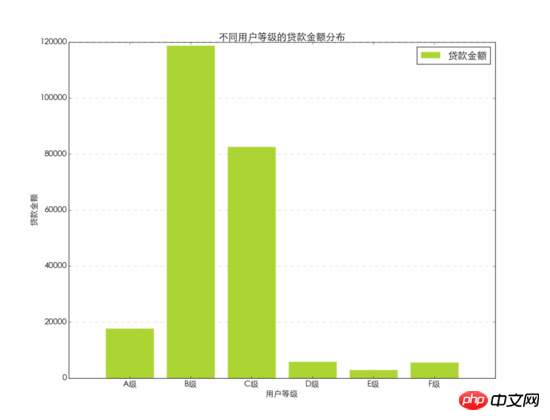 棒グラフ
棒グラフ
#图表字体为华文细黑,字号为15 plt.rc('font', family='STXihei', size=15) #创建一个一维数组赋值给a a=np.array([1,2,3,4,5,6]) #创建条形图,数据源为分等级贷款金额汇总,设置颜色,透明度和图表边框 plt.barh([1,2,3,4,5,6],loan_grade,color='#99CC01',alpha=0.8,align='center',edgecolor='white') #添加x轴标题 plt.xlabel('贷款金额') #添加y轴标题 plt.ylabel('用户等级') #添加图表标题 plt.title('不同用户等级的贷款金额分布') #添加图例,并设置在图表中的显示位置 plt.legend(['贷款金额'], loc='upper right') #设置背景网格线的颜色,样式,尺寸和透明度 plt.grid(color='#95a5a6',linestyle='--', linewidth=1,axis='y',alpha=0.4) #设置数据分类名称 plt.yticks(a,('A级','B级','C级','D级','E级','F级')) #显示图表 plt.show()
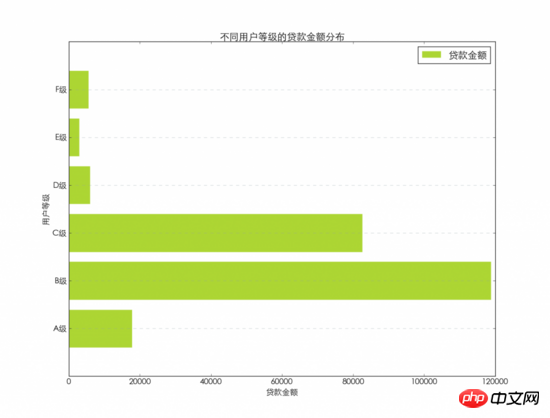 円グラフ
円グラフ
#图表字体为华文细黑,字号为15 plt.rc('font', family='STXihei', size=15) #设置饼图中每个数据分类的颜色 colors = ["#99CC01","#FFFF01","#0000FE","#FE0000","#A6A6A6","#D9E021"] #设置饼图中每个数据分类的名称 name=['A级', 'B级', 'C级', 'D级', 'E级','F级'] #创建饼图,设置分类标签,颜色和图表起始位置等 plt.pie(loan_grade,labels=name,colors=colors,explode=(0, 0, 0.15, 0, 0, 0),startangle=60,autopct='%1.1f%%') #添加图表标题 plt.title('不同用户等级的贷款金额占比') #添加图例,并设置显示位置 plt.legend(['A级','B级','C级','D级','E级','F级'], loc='upper left') #显示图表 plt.show()
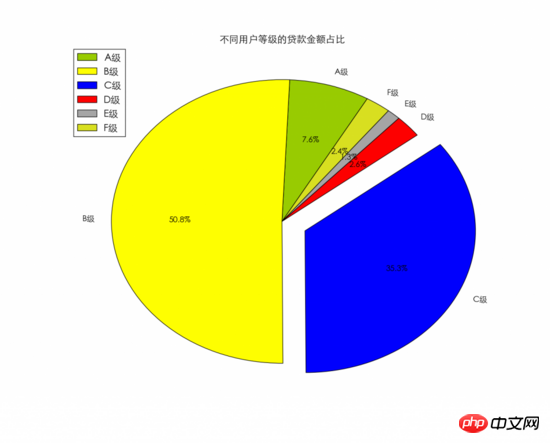 散布図
散布図
#按月汇总贷款金额,以0填充空值 loan_x=loandata['loan_amnt'].resample('M',how=sum).fillna(0) #按月汇总利息金额,以0填充空值 loan_y=loandata['total_rec_int'].resample('M',how=sum).fillna(0) #图表字体为华文细黑,字号为15 plt.rc('font', family='STXihei', size=15) #创建散点图,贷款金额为x,利息金额为y,设置颜色,标记点样式和透明度等 plt.scatter(loan_x,loan_y,60,color='white',marker='o',edgecolors='#0D8ECF',linewidth=3,alpha=0.8) #添加x轴标题 plt.xlabel('贷款金额') #添加y轴标题 plt.ylabel('利息收入') #添加图表标题 plt.title('贷款金额与利息收入') #设置背景网格线的颜色,样式,尺寸和透明度 plt.grid(color='#95a5a6',linestyle='--', linewidth=1,axis='both',alpha=0.4) #显示图表 plt.show()
バブルチャート
#按月汇总贷款金额及利息 loan_x=loandata['loan_amnt'].resample('M',how=sum).fillna(0) loan_y=loandata['total_rec_int'].resample('M',how=sum).fillna(0) loan_z=loandata['total_rec_int'].resample('M',how=sum).fillna(0) #图表字体为华文细黑,字号为15 plt.rc('font', family='STXihei', size=15) #设置气泡图颜色 colors = ["#99CC01","#FFFF01","#0000FE","#FE0000","#A6A6A6","#D9E021",'#FFF16E','#0D8ECF','#FA4D3D','#D2D2D2','#FFDE45','#9b59b6'] #创建气泡图贷款金额为x,利息金额为y,同时设置利息金额为气泡大小,并设置颜色透明度等。 plt.scatter(loan_x,loan_y,s=loan_z,color=colors,alpha=0.6) #添加x轴标题 plt.xlabel('贷款金额') #添加y轴标题 plt.ylabel('利息收入') #添加图表标题 plt.title('贷款金额与利息收入') #设置背景网格线的颜色,样式,尺寸和透明度 plt.grid(color='#95a5a6',linestyle='--', linewidth=1,axis='both',alpha=0.4) #显示图表 plt.show()
箱ひげ図
#图表字体为华文细黑,字号为15 plt.rc('font', family='STXihei', size=15) #创建箱线图,数据源为贷款来源,设置横向显示 plt.boxplot(loandata['loan_amnt'],1,'rs',vert=False) #添加x轴标题 plt.xlabel('贷款金额') #添加图表标题 plt.title('贷款金额分布') #设置背景网格线的颜色,样式,尺寸和透明度 plt.grid(color='#95a5a6',linestyle='--', linewidth=1,axis='both',alpha=0.4) #显示图表 plt.show()
 ヒストグラム
ヒストグラム
#图表字体为华文细黑,字号为15 plt.rc('font', family='STXihei', size=15) #创建直方图,数据源为贷款金额,将数据分为8等份显示,设置颜色和显示方式,透明度等 plt.hist(loandata['loan_amnt'],8,normed=1, histtype='stepfilled',facecolor='#99CC01', rwidth=0.9,alpha=0.6,edgecolor='white') #添加x轴标题 plt.xlabel('贷款金额') #添加y轴标题 plt.ylabel('概率') #添加图表标题 plt.title('贷款金额概率密度') #设置背景网格线的颜色,样式,尺寸和透明度 plt.grid(color='#95a5a6',linestyle='--', linewidth=1,axis='y',alpha=0.4) #显示图表 plt.show()
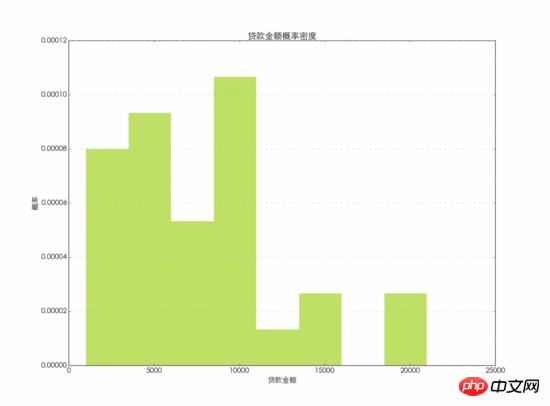 カスタムフォントとカラーマッチング
カスタムフォントとカラーマッチング
グラフで使用されるフォント。次のフォント名を使用して family= の後の内容を置き換え、グラフに表示されるフォントを変更できます。
色名を直接使用することも、略語を使用してチャートで使用する色を設定することもできます。この記事では、デフォルトの色は使用されず、カスタム色が使用されます。 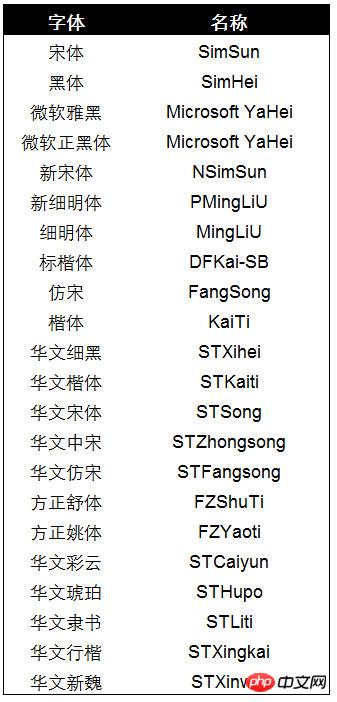
この記事では Hex の色番号を使用します。Hex と RGB の対応関係と対応する色は次のとおりです。以下の 16 進数の色番号を使用して、この記事のグラフの色を置き換えることができます。 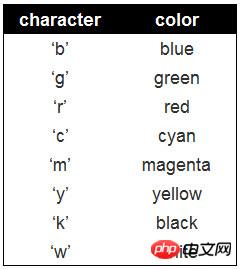
関連する推奨事項: 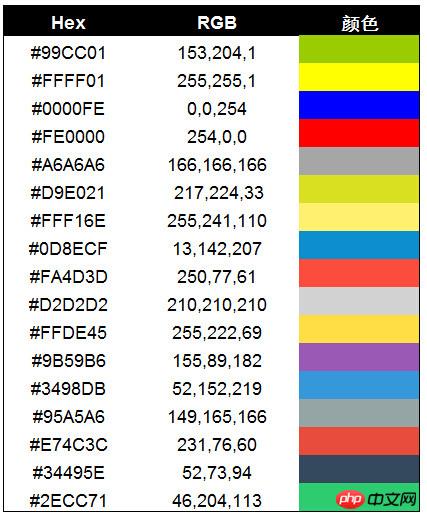
Pythonで折れ線グラフを描く方法
以上がPython を使用してよく使用されるグラフを描画するの詳細内容です。詳細については、PHP 中国語 Web サイトの他の関連記事を参照してください。